بررسی و چک کردن میزان ترافیک در گوگل مپ (Google Maps) بسیار ساده است. در این مقاله قصد داریم نحوه مشاهده خطوط خلوت و شلوغ و پیدا کردن بهترین و سریع ترین مسیر در گوگل مپ را به صورت تصویری به شما عزیزان آموزش دهیم. همراه داتیس نتورک باشید.
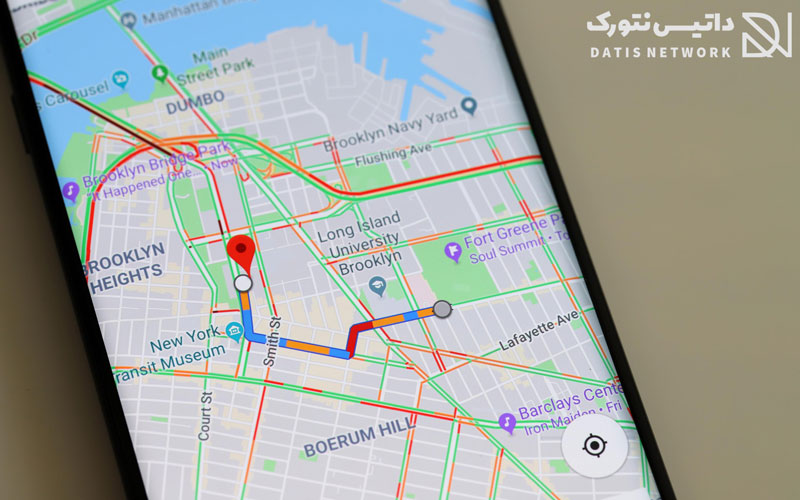
آموزش بررسی ترافیک در گوگل مپ
گوگل مپ یک برنامه موقعیت یابی می باشد که بسیار کاربرد دارد و شما در گوشی و یا کامپیوتر می توانید از آن استفاده کنید.
گاهی ممکن است برای رسیدن به مقصد عجله داشته باشید و به دنبال بهترین و سریع ترین راه هستید، چگونه باید مسیر خلوت را پیدا کنید؟
سرویس گوگل مپ دارای قابلیت های مختلفی می باشد و یکی از پرکاربرد ترین آنها، نمایش میزان ترافیک می باشد.
این سرویس جاده ها را با سه رنگ مختلف نشان می دهد:
- خطوط سبز: نشان می دهد که هیچ تاخیر ترافیکی وجود ندارد.
- نارنجی: این خطوط نشان می دهد که جاده های موردنظر دارای ترافیک متوسط هستند.
- قرمز: این خطوط نشان دهنده تاخیر شدید ترافیک در جاده است.
نحوه بررسی ترافیک در گوگل مپ گوشی اندرود و آیفون (iOS)
در گوشی، ابتدا وارد برنامه Google Map شوید. سپس در سمت راست صفحه روی آیکون لایه ها (Layers) کلیک کنید.
حالا در پنجره باز شده گزینه Traffic را انتخاب کنید. سپس روی آیکون ضربدر در بالای صفحه سمت راست ضربه بزنید.
اکنون می توانید خطوط خلوت و شلوغ را مشاهده کنید.
نحوه مشاهده خطوط خلوت و شلوغ در Google Maps کامپیوتر
برای بررسی میزان ترافیک در گوگل مپ کامپیوتر، ابتدا مرورگر وب خود را باز کرده و به وب سایت Google Maps بروید.
پس از لود شدن نقشه، در سمت چپ صفحه روی آیکون لایه ها (Layers) کلیک کنید.
یک منو در پایین صفحه ظاهر می شود، گزینه Traffic را انتخاب کنید.
اکنون میزان ترافیک با سه رنگ مختلف به شما نمایش داده می شود.
امیدواریم این مقاله برای شما مفید بوده باشد.
داتیس نتورک را در شبکه های اجتماعی دنبال کنید.